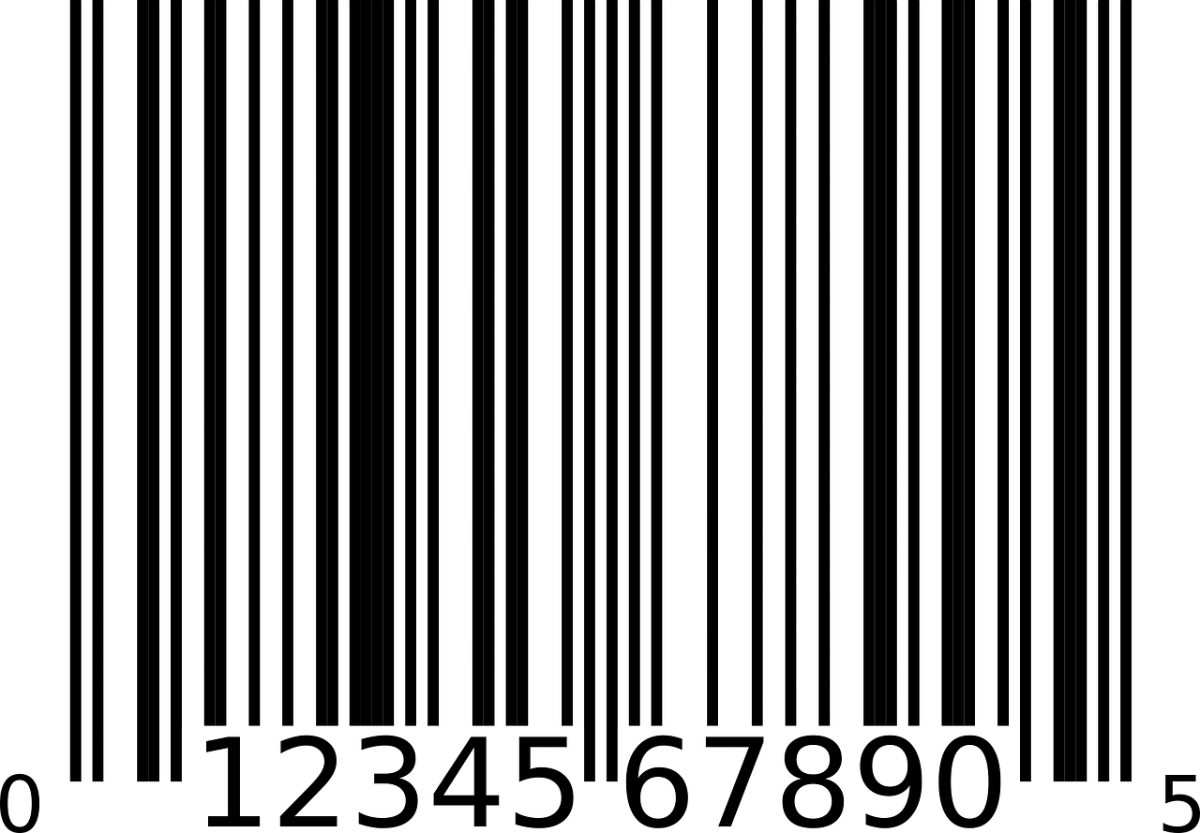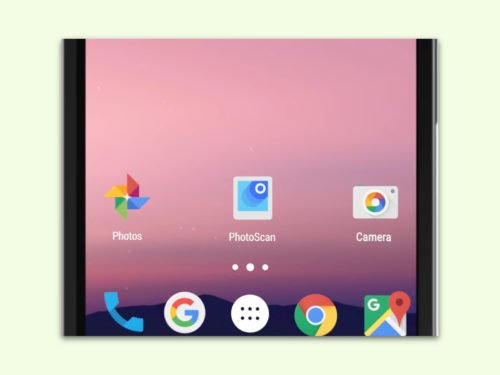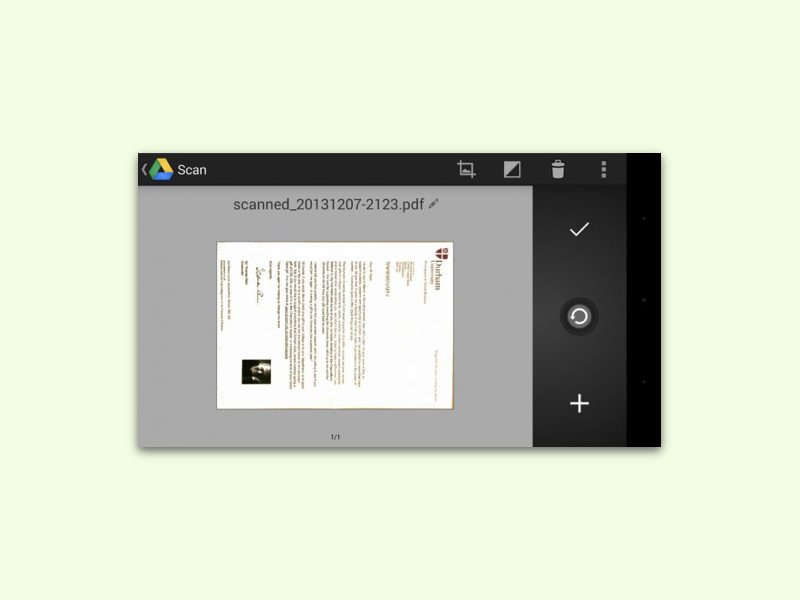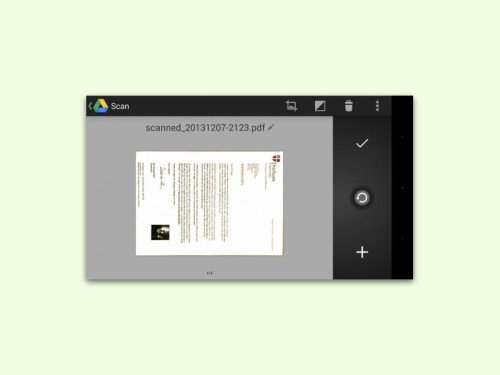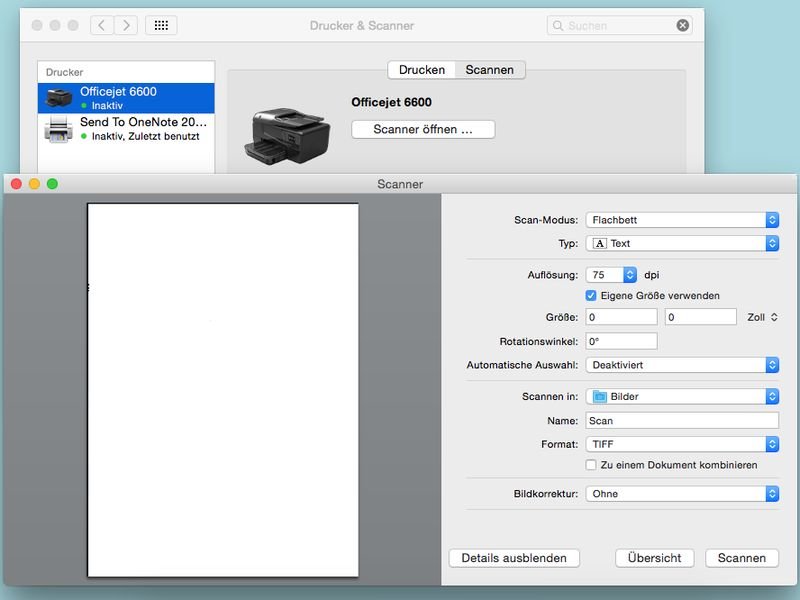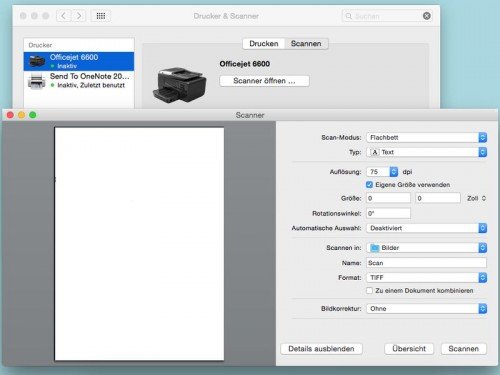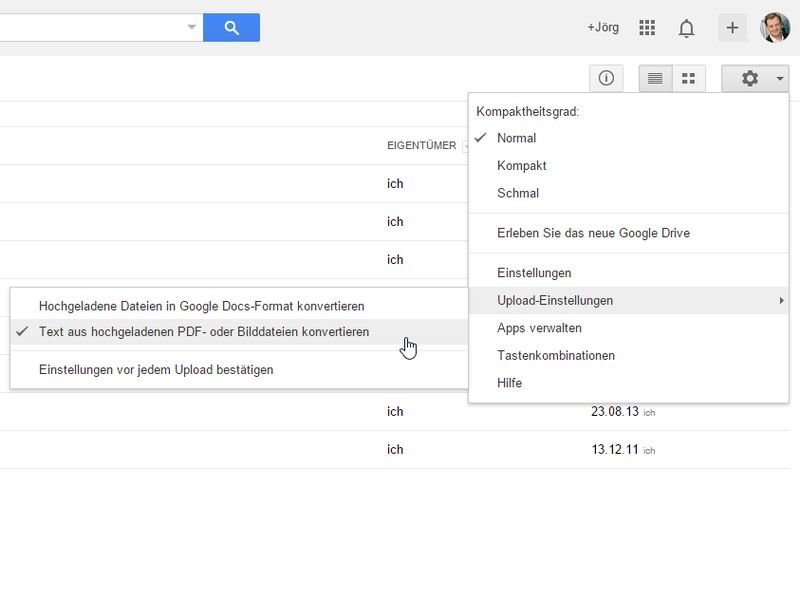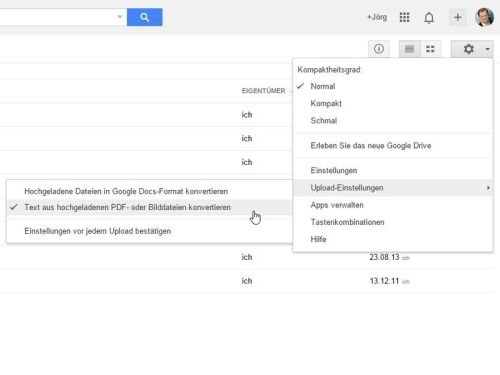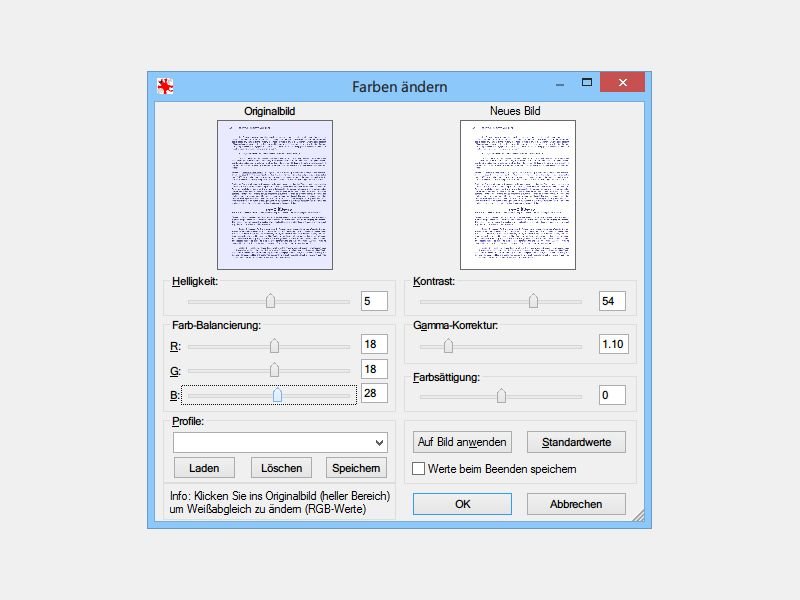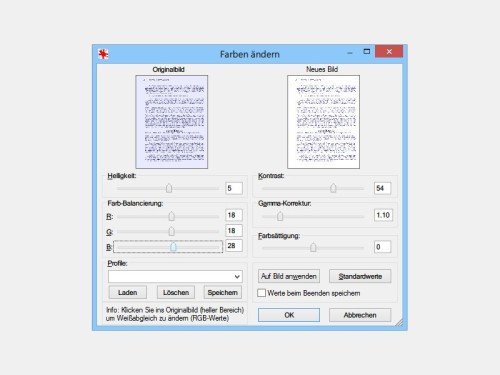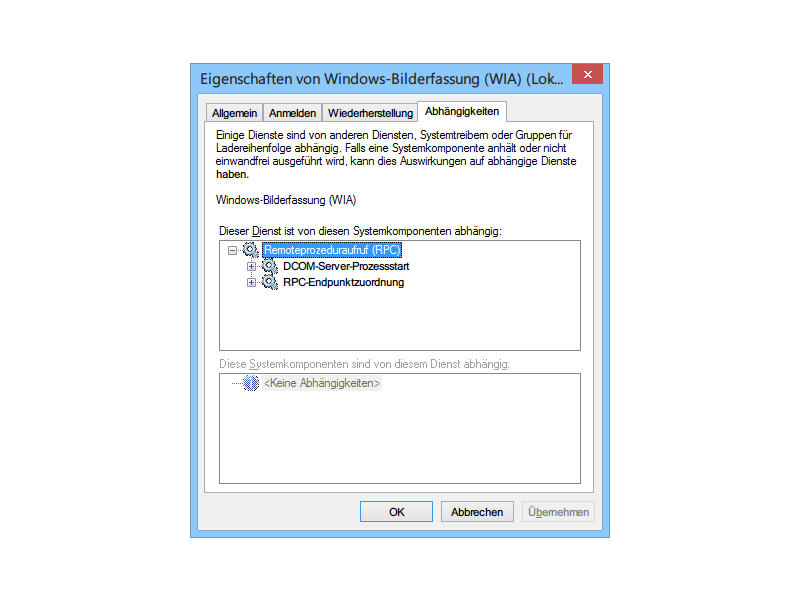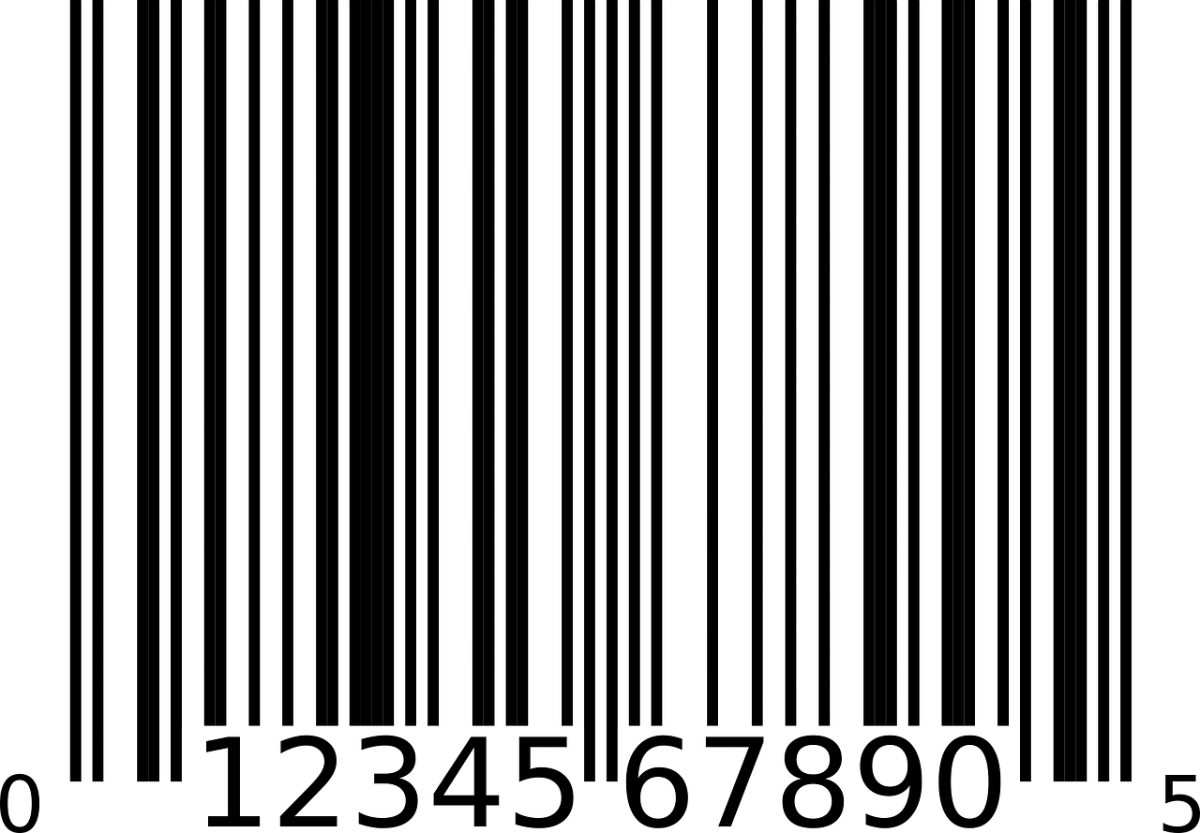
13.11.2017 | Digital
Beim Barcode handelt es sich um einen Code, der mit vergleicbar geringem technischen Aufwand optisch lesbar ist. Mithilfe dieses speziellen Codes lassen sich Daten maschinell erfassen, auslesen sowie scannen. Aber welche Arten von Barcodes gibt es, wie unterscheiden sie sich und welche Möglichkeiten bieten sie?
(mehr …)

29.11.2016 | Android
Mit der Zeit verlieren analoge Fotos auf Papier an Farbe und Qualität. Damit die wertvollen Erinnerungen nicht verloren gehen, kann man sie entweder einscannen, was ziemlich lange dauert. Oder man fotografiert sie einfach mit dem Handy. Die passende App gibt’s KOSTENLOS von Google – für iOS und Android.
Und so lassen sich Fotos mit der Foto-Scanner-App digitalisieren:
- Das Foto muss auf einer ebenen Oberfläche liegen, am besten ohne Spiegelungen durch Lampen oder Folien.
- Jetzt die Foto-Scanner-App starten und das Foto im Sucher platzieren.
- Dann auf den Auslöser drücken.
- Nun erscheinen vier Hilfs-Kreise auf dem Foto. In der Mitte ist auch ein Ziel-Kreis zu sehen. Das Handy jetzt so bewegen, dass der Ziel-Kreis innerhalb der vier Ecken zu stehen kommt.
- Nach der Verarbeitung kann mit dem nächsten Foto weitergemacht werden.
Foto-Scanner für iOS kostenlos im App Store laden
Foto-Scanner für Android kostenlos im Play Store laden
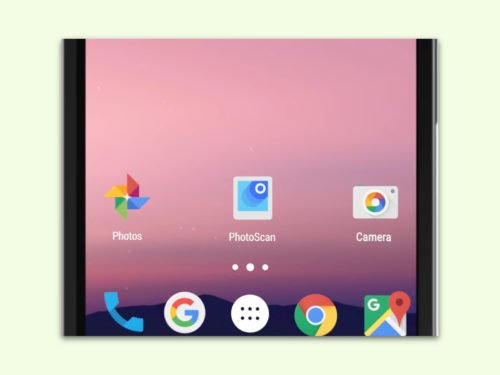
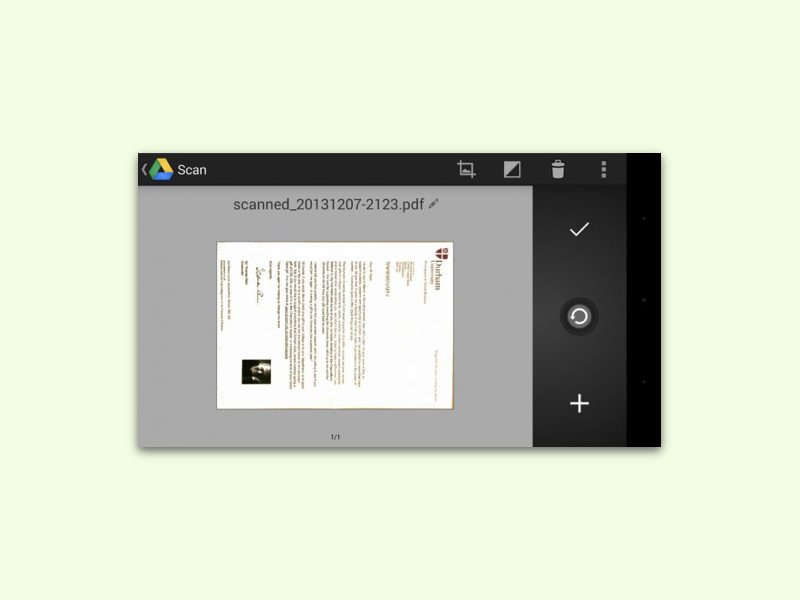
27.09.2015 | Tipps
Selbst in Zeiten des „papierlosen Büros“ gibt es immer noch jede Menge ausgedruckter Dokumente, die man dann doch digital braucht – und nicht hat. Dann muss ein Scanner her. Mit einem Android-Smartphone geht’s allerdings auch.
Hier wird die Google-Drive-App gestartet. Anschließend die Funktion „Scannen“ aufrufen. Damit kann das Handy oder Tablet als Alternative zum Scanner genutzt werden. Dazu wird das Dokument auf Papier mit der Kamera des Geräts fotografiert.
Anschließend wandelt die Google-Drive-App das digitalisierte Foto automatisch in eine PDF-Datei um und speichert diese in der Ablage der Onlinefestplatte Google Drive. Von dort aus hat man mit jedem Internet-Computer Zugriff auf das digitalisierte Dokument.
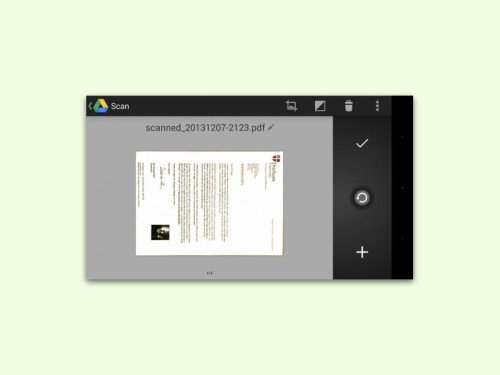
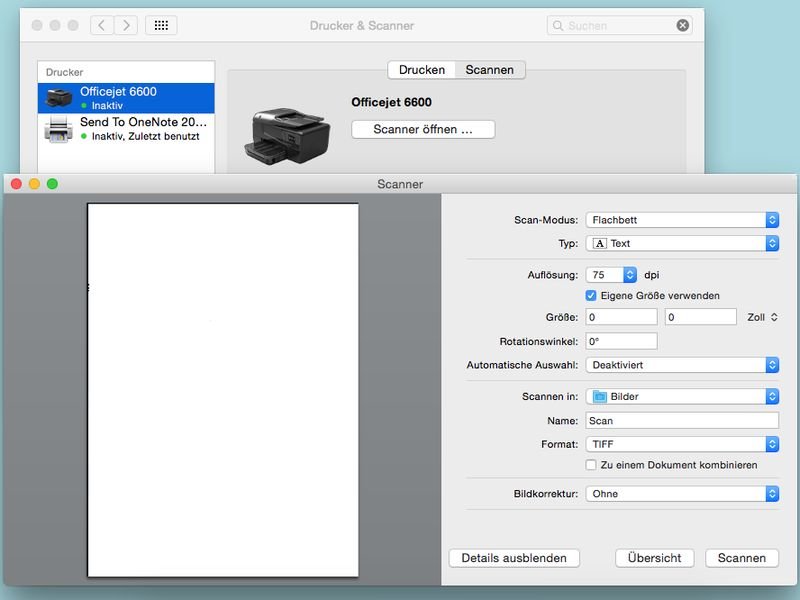
09.01.2015 | Tipps
Wer im Büro arbeitet, muss Dokumente in Papierform auch digitalisieren, also in den Computer einlesen. Das klappt nicht nur mit Windows, sondern auch am Mac. Die Scan-Funktion ist in OS X bereits eingebaut.
Um bei OS X ein Dokument einzuscannen, braucht man die Systemeinstellungen. Am einfachsten erreicht man die Scanner-Funktion durch Drücken von [Cmd] + [Leertaste], Eintippen von Scanner und einem Druck auf die [Eingabetaste]. Jetzt in der Liste links das gewünschte Gerät markieren, dann rechts zum Tab „Scannen“ wechseln.
Nach einem Klick auf „Scanner öffnen …“ wird, falls nötig, die passende Scanner-Software automatisch nachinstalliert. Am unteren Fensterrand lässt sich jetzt der Speicher-Ordner für das einzuscannende Bild festlegen. Per Klick auf „Scannen“ startet der Scan-Vorgang.
Extra-Tipp: Wer vor dem Start des Scans eine Vorschau sehen will und weitere Einstellungen konfigurieren möchte, klickt auf „Details einblenden“. Hier lassen sich dann Farbmodus, DPI-Anzahl sowie Rotationswinkel des gescannten Bildes genau festlegen.
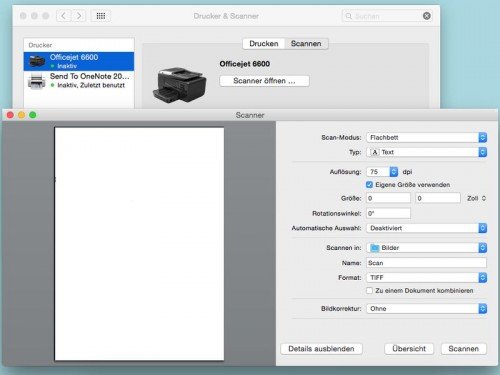
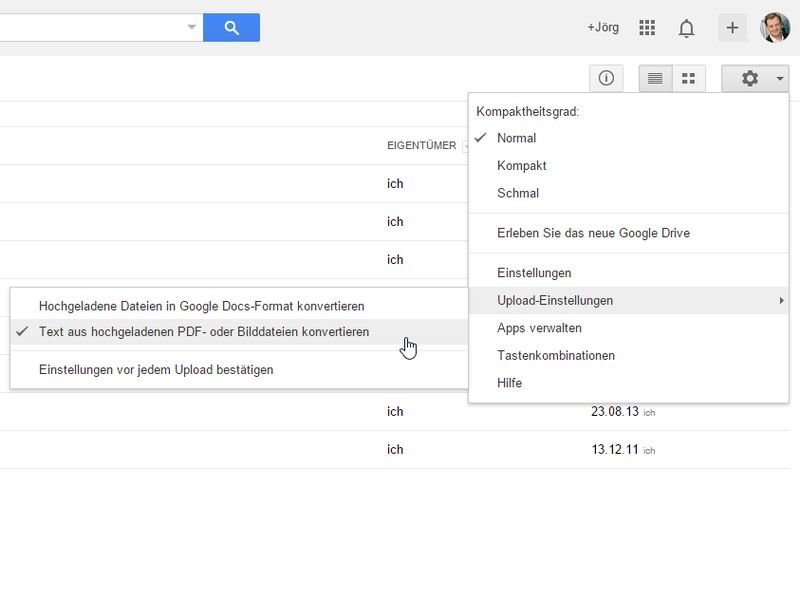
01.10.2014 | Tipps
Der Onlinespeicher Google Drive kann nicht nur Office-Dateien bearbeiten und verwalten. Integriert ist auch eine kostenlose Texterkennungs-Software. Die hilft beim Digitalisieren von eingescannten Dokumenten. Wie gehen Sie vor?
Um Text in eingescannten Bildern per Google Drive zu erkennen, führen Sie die folgenden Schritte aus:
- Laden Sie in Ihrem Browser https://drive.google.com/, und melden Sie sich dann, falls nötig, mit Ihrem Google-Benutzernamen samt Kennwort an.
- Aktivieren Sie jetzt die Texterkennungs-Option. Dazu rechts das Menü öffnen, auf „Upload-Einstellungen“ zeigen und dort den Haken setzen bei „Text aus hochgeladenen PDF- oder Bilddateien konvertieren“.
- Nun laden Sie das betreffende Bild hoch, indem Sie links auf den Upload-Pfeil klicken und die Grafikdatei von Ihrer Festplatte wählen.
- Ist der Upload abgeschlossen, folgt ein Klick auf das Bild, um es in der Google Docs-Textbearbeitung zu laden.
- Die Grafik lässt sich per Klick und [Entf] löschen. Übrig bleibt der (mehr oder minder) gut erkannte Text des Dokuments.
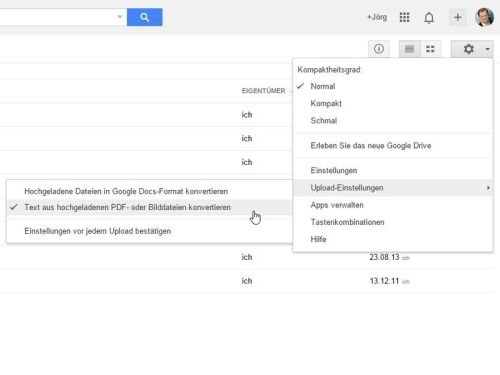
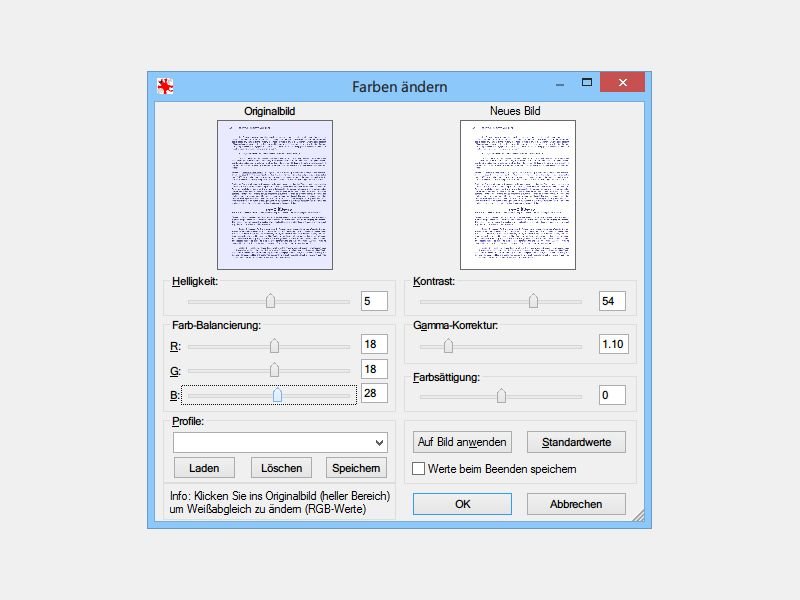
08.07.2014 | Tipps
Von wichtigen Dokumenten braucht man mitunter eine digitale Kopie. Mit einem Scanner lässt sich ein Dokument schnell digitalisieren. Was können Sie tun, wenn das eingescannte Bild nicht weißes Papier zeigt, sondern einen Farbstich hat?
Im Beispiel zeigen wir, wie Sie mit der kostenlosen Bildbearbeitung IrfanView den Farbstich eines eingescannten Bildes korrigieren. Scannen Sie das Bild dazu erst ein, indem Sie auf „Datei, Scannen/Batch-Scannen…“ klicken.
Nach dem Scan folgen Klicks auf „Bild, Farben ändern…“. Verschieben Sie jetzt die Schieber für „R“, „G“ und „B“ leicht, bis der Farbstich korrigiert ist. In der rechten Hälfte des Fensters sehen Sie eine Vorschau. Eventuell müssen Sie auch den Kontrast erhöhen und/oder den Gamma-Wert leicht senken, sodass der Text auf dem Papier klar erkennbar ist, und der Hintergrund weiß erscheint.
Passt alles, bestätigen Sie die Änderung zunächst mit „OK“ und vergessen dann nicht, das Bild auch zu speichern.
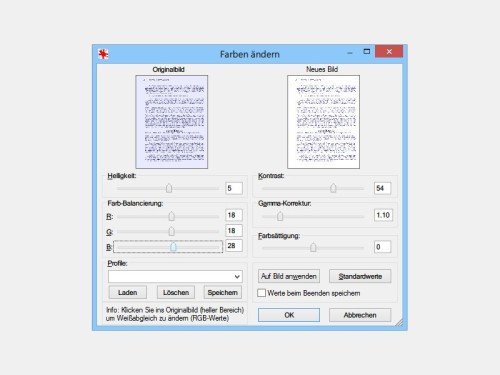
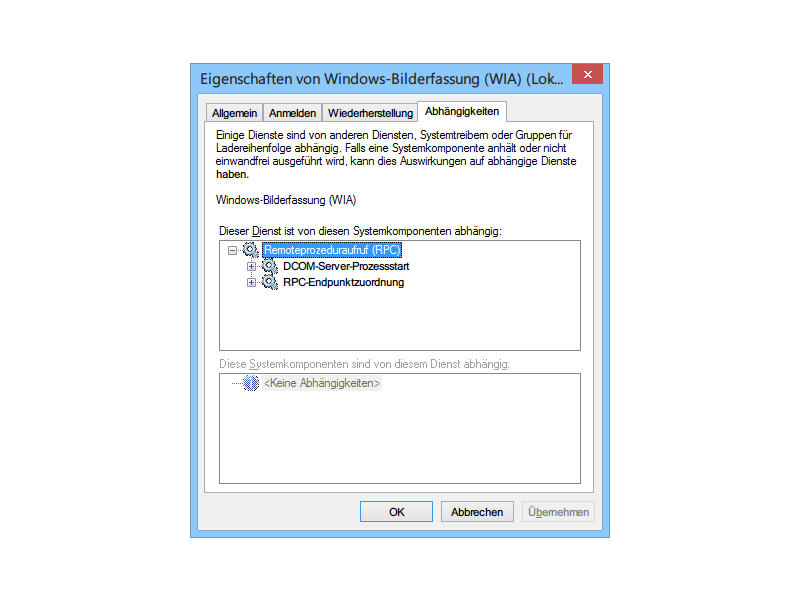
30.11.2013 | Tipps
Mit einem Scanner werden auch aus alten Foto-Schätzchen ganz schnell digitale Kunstwerke. Manchmal hakt die Installation der Scanner-Software aber. Woran kann das liegen, und wie helfen Sie sich weiter? (mehr …)
12.09.2013 | iOS
Gleich zwei neue iPhone-Modelle hat Apple vorgestellt: Das iPhone 5C für alle, die gerne ein farbenfrohes Smartphone benutzen, und das iPhone 5S für eher anspruchsvolle User, die auch 700 Euro oder mehr für ein Smartphone hinblättern können. Im iPhone 5S ist ein 64-Bit-Prozessor eingebaut, der doppelt so schnell arbeitet wie im Vorgängermodell. Das macht das iPhone 5S zum ersten Smartphone mit 64-Bit-Prozessor.
Ganz neu ist auch der im Home-Button integrierte Fingerabdruck-Scanner. Mit einer Auflösung von 500ppi (Punkte pro Zoll) wird der Fingerabdruck gelesen und ausgewertet. Damit lässt sich das Gerät entsperren oder auch ein Kaufprozess in iTunes bestätigen, ohne die sonst übliche Passworteingabe. Apple nennt die neue Funktion TouchID. Doch was passiert mit den Fingerabdrücken? Viele befürchten, Geheimdienste nun frei Haus mit Fingerabdrücken zu versorgen. Apple hingegen beeilt sich zu erklären, dass die Fingerabdrücke auf keinem Server landen, sondern ausschließlich verschlüsselt im Gerät selbst gespeichert werden.
Ein schlechtes Timing: Gerade jetzt einen Fingerabdruck-Scanner einzuführen, wo das Ausmaß der Geheimdienst-Schnüffeleien bekannt wird, kann als unglücklich bezeichnet werden. Ganz sicher wird die neue Funktion im iPhone 5S intensiv diskutiert werden und Stoff für jede Menge Kritik liefern.
httpv://www.youtube.com/watch?v=TJkmc8-eyvE